excel 人民币符号填写和提取数字
Excel提取中文数字字母的实用方法
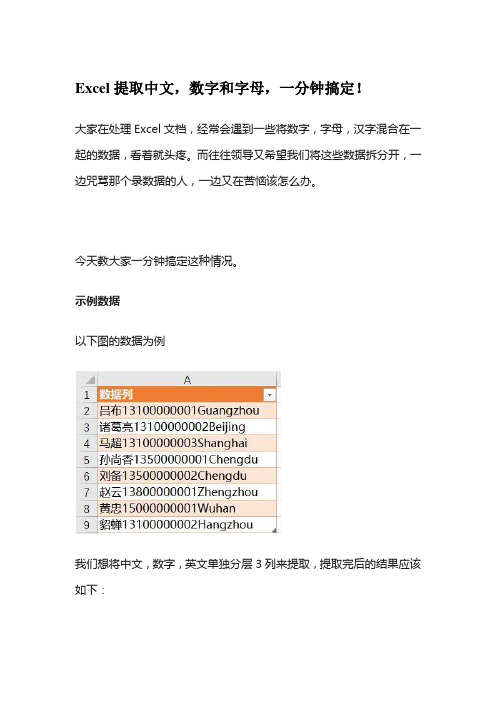
Excel提取中文,数字和字母,一分钟搞定!大家在处理Excel文档,经常会遇到一些将数字,字母,汉字混合在一起的数据,看着就头疼。
而往往领导又希望我们将这些数据拆分开,一边咒骂那个录数据的人,一边又在苦恼该怎么办。
今天教大家一分钟搞定这种情况。
示例数据以下图的数据为例我们想将中文,数字,英文单独分层3列来提取,提取完后的结果应该如下:方法一:快速填充Excel新添加的一个快速填充功能,处理这类数据简直就是神技,只要写好例子,双击拖动然后选择自动填充即可,如下图:快速填充可以在开始菜单的右侧功能选项中找到,如下图:其快捷键是【Ctrl+E】,只要选择示例单元格,同时按住Ctrl+E就可以立即向下实现快速填充的功能。
方法二:Word来帮忙我们将示例中的内容复制到Wold中,通过使用通配符依次获取到中文,数字和字母,如下图:先选中文档内容,按住【Ctrl+H】打开替换功能,依次使用三种通配符保留所需的数据类型。
因为我们是要保留相应的类型,所以将非该种类型的其他字符全部替换掉,剩下的就是我们需要的数据了。
匹配中文的通配符:[一-龥],上图中前面加了一个!,表示非中文字符的会全被匹配到替换。
匹配数字的通配符:[0-9]匹配字母的通配符:[a-zA-Z]每次将替换后剩下的数据复制到Excel的新列即可。
但在替换前一定要选中查找与替换对话框左中位置的“更多”里的“使用通配符。
方法三:自定义函数一键搞定上面的方法都不错,但是有没有更好的办法实现上面的功能呢?答案是肯定的。
我们可以直接通过VBA代码来自定义一个函数,完成上面的功能。
按住【Alt+F11】打开VBA窗口,然后点击【插入】——【模块】,在弹出的编辑窗口中输入如下代码:Function TQ(rng As Range, Optional i As String="数字")With CreateObject("vbscript.regexp")Select Case iCase"数字": .Pattern ="\d"Case"字母": .Pattern ="[a-zA-Z]"Case"汉字": .Pattern ="[\u4e00-\u9fa5]"End Select.Global=TrueSet matches = .Execute(rng.Value)For Each Match In matchesa = a & s & MatchNextTQ = IIf(Len(a) > 0, a, "")End WithEnd Function然后关闭即可在Excel中使用上面的自定义函数TQ了,具体操作如下:在b2单元格输入公式=TQ(A2,”汉字”)在c2单元格输入公式=TQ(A2,”数字”)在d2单元格输入公式=TQ(A2,”字母”)即可得到相关内容。
excel怎么快速填充货币符号及货币单位
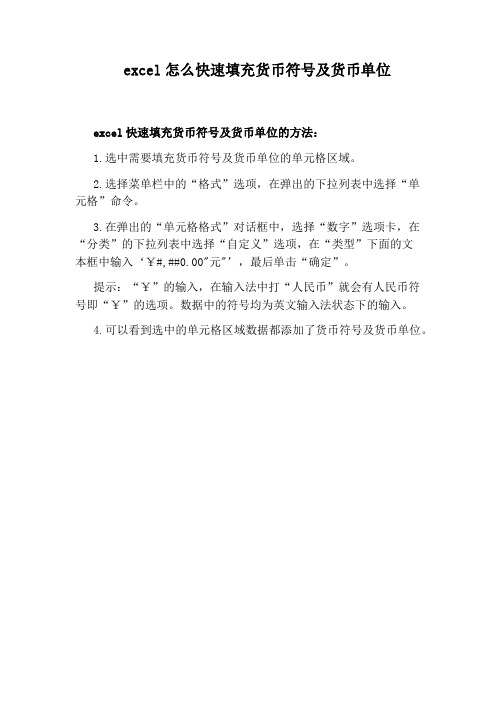
excel怎么快速填充货币符号及货币单位
excel快速填充货币符号及货币单位的方法:
1.选中需要填充货币符号及货币单位的单元格区域。
2.选择菜单栏中的“格式”选项,在弹出的下拉列表中选择“单元格”命令。
3.在弹出的“单元格格式”对话框中,选择“数字”选项卡,在“分类”的下拉列表中选择“自定义”选项,在“类型”下面的文
本框中输入‘¥#,##0.00"元"’,最后单击“确定”。
提示:“¥”的输入,在输入法中打“人民币”就会有人民币符号即“¥”的选项。
数据中的符号均为英文输入法状态下的输入。
4.可以看到选中的单元格区域数据都添加了货币符号及货币单位。
excel人民币符号怎么输入

excel人民币符号怎么输入
在Excel 中输入人民币符号"¥",你可以使用以下方法:
方法1:使用快捷键
在Excel 中,你可以使用Alt 键的快捷键输入人民币符号:
1. 确保数字键盘上的Num Lock 处于打开状态。
2. 按住`Alt` 键。
3. 在数字键盘上键入`0165`。
4. 释放`Alt` 键。
这样就会在当前单元格中输入人民币符号"¥"。
方法2:使用符号插入功能
1. 在要输入人民币符号的位置,单击鼠标。
2. 在Excel 菜单栏中选择“插入”。
3. 选择“符号”选项。
4. 在弹出的符号对话框中,选择"常用符号" 或"货币符号"。
5. 找到人民币符号"¥" 并点击插入。
方法3:使用Unicode 编码
你也可以直接输入Unicode 编码:
1. 在要输入人民币符号的位置,按下`Alt` 键。
2. 在键盘上输入Unicode 编码`20B9`。
3. 释放`Alt` 键。
这些方法中的任何一种都可以在Excel 中输入人民币符号。
选择适合你的方式即可。
excel人民币符号怎么打
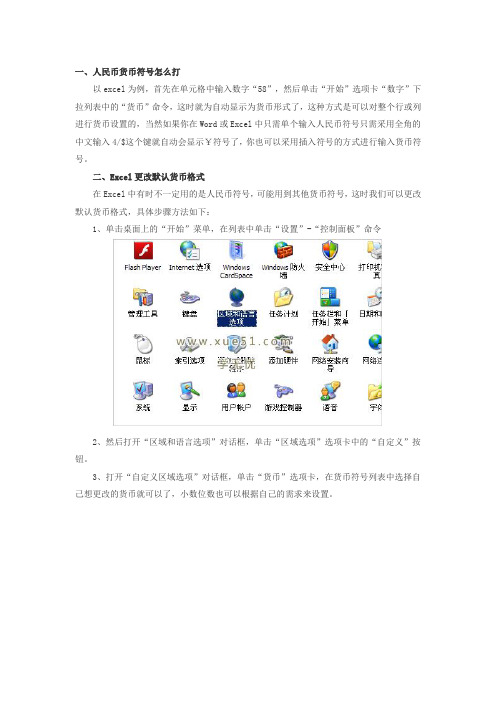
一、人民币货币符号怎么打
以excel为例,首先在单元格中输入数字“58”,然后单击“开始”选项卡“数字”下拉列表中的“货币”命令,这时就为自动显示为货币形式了,这种方式是可以对整个行或列进行货币设置的,当然如果你在Word或Excel中只需单个输入人民币符号只需采用全角的中文输入4/$这个键就自动会显示¥符号了,你也可以采用插入符号的方式进行输入货币符号。
二、Excel更改默认货币格式
在Excel中有时不一定用的是人民币符号,可能用到其他货币符号,这时我们可以更改默认货币格式,具体步骤方法如下:
1、单击桌面上的“开始”菜单,在列表中单击“设置”-“控制面板”命令
2、然后打开“区域和语言选项”对话框,单击“区域选项”选项卡中的“自定义”按钮。
3、打开“自定义区域选项”对话框,单击“货币”选项卡,在货币符号列表中选择自己想更改的货币就可以了,小数位数也可以根据自己的需求来设置。
4、这时再返回Excel中把单元格设置为货币格式,这时就会变成你设置默认的货币格式了。
excel会计专用人民币格式

Excel会计专用人民币格式随着社会经济的不断发展,Excel表格在会计工作中扮演着越来越重要的角色。
在日常的会计工作中,人民币金额的录入是一个不可忽视的部分。
为了规范和方便会计人员的操作,Excel提供了专用的人民币格式,以保证人民币金额的显示和计算准确无误。
本文将详细介绍Excel 会计专用人民币格式的使用方法和注意事项,帮助广大会计人员提高工作效率,减少错误发生。
一、使用方法1. 打开Excel表格,选择需要进行人民币金额录入的单元格。
2. 在菜单栏中选择“格式”,然后点击“单元格”。
3. 在弹出的对话框中,选择“货币”选项卡。
4. 在“货币符号”下拉菜单中,选择“人民币”,即可自动将选定的单元格格式设置为人民币金额格式。
二、注意事项1. 确保所选单元格中只包含数值类型的数据,否则会出现格式显示错误。
2. 在录入人民币金额时,务必注意小数点的位置和精确度,避免出现计算错误。
3. 当需要进行人民币金额的计算时,建议将相关单元格设置为人民币金额格式,以确保计算结果的准确性。
4. 可根据实际需要进行其他格式设置,如千位分隔符、精确度等。
三、优势1. 规范性强:采用Excel会计专用人民币格式,能够保证人民币金额的显示统一规范,便于查看和核对。
2. 计算准确:人民币金额格式能够确保在进行计算时不会出现数据错误,有效减少了会计错误的发生。
3. 提高工作效率:采用专用格式能够提高会计人员的工作效率,减少了手工调整和处理的时间。
4. 便于打印输出:采用专用格式的人民币金额在打印输出时能够保持格式的统一,提高了报表的整体美观度。
四、结语Excel会计专用人民币格式是会计工作中不可或缺的一部分,它的使用能够极大地提高会计人员的工作效率和准确性。
希望广大会计人员能够充分利用Excel表格提供的这一功能,规范录入和处理人民币金额,为企业的财务管理工作提供更好的支持和保障。
五、实际案例为了更好地理解和应用Excel会计专用人民币格式,我们可以通过一个实际案例来演示其使用方法和优势。
excel 从中文数字英文中提取数字的方法

excel 从中文数字英文中提取数字的方法在日常办公中,Excel的使用是非常广泛的,尤其对于经常需要进行数据处理的人员来说,Excel更是必备的办公软件。
在Excel中,我们常常需要提取某些特定的信息,比如从中文数字或者英文中提取数字。
今天我们就来介绍一下如何使用Excel从中文数字和英文中提取数字。
一、中文数字提取1. 方法一:利用文本函数和MID函数首先,我们打开Excel,然后在单元格中输入=TEXT,然后选择要进行提取的单元格,比如A1单元格中的数字。
接着输入/和*字符,将数字转换为文本格式。
这时,我们就可以使用MID函数从文本中提取数字了。
具体步骤如下:a. 在单元格B1中输入“/”。
b. 选择A1单元格,然后点击菜单栏“插入”——“函数”。
c. 在弹出的对话框中选择MID函数,点击确定。
d. MID函数的参数分别填入开始位置(第一次提取的数字)、字符数(要提取的数字个数)和第二个参数(将A1单元格中的数字转换为文本)。
e. 点击确定后,就可以看到从中文数字中提取的数字了。
需要注意的是,这种方法只适用于一次提取一位或两位的数字。
如果要提取三位以上的数字,需要重复上述步骤。
同时,这种方法无法识别中文字符前面的数字单位。
2. 方法二:利用Excel内置公式除了上述手动提取的方法外,Excel还提供了一些内置的公式和方法,可以帮助我们更快速地提取中文数字中的数字。
首先在菜单栏中选择“数据”——“数据工具”——“文本提取”,然后选择需要进行提取的单元格区域。
接着在弹出的对话框中,将“开始字符”设置为“0”(或需要的数字单位),这样Excel就会自动识别出相应的数字并进行提取。
完成后点击确定即可。
这种方法对于提取多个单元格的数据非常方便,只需要复制这个公式到相应的单元格即可。
二、英文提取英文的提取相对来说要简单很多,我们可以直接使用MID函数来提取英文中的数字。
只需要在函数参数中将“开始位置”设置为第一个数字的位置即可。
excel中rmb100提取金额

excel中rmb100提取金额摘要:1.了解Excel 中货币格式的表示方法2.掌握提取金额的函数和方法3.使用实例演示如何提取金额正文:在Excel 中,我们经常需要处理包含金额的数据,例如从财务报表、销售记录等文件中提取特定金额。
对于人民币金额(RMB100),我们该如何提取其中的金额呢?本文将为您介绍一种简单的方法。
首先,我们需要了解在Excel 中,货币格式是如何表示的。
在单元格中输入RMB100 后,Excel 会自动将其格式化为100.00。
这就是Excel 对于货币格式的处理方式,它会将数值与两位小数点对齐。
接下来,我们需要掌握提取金额的函数和方法。
在Excel 中,我们可以使用`LEFT`、`MID`和`RIGHT`函数来分别提取数值部分和小数点部分。
具体操作如下:- 使用`LEFT`函数提取数值部分:`=LEFT(A1,FIND(".",A1)-1)`,其中A1 为包含金额的单元格,FIND(".",A1)-1 表示找到小数点的位置减1,即数值部分的起始位置。
- 使用`MID`函数提取小数点部分:`=MID(A1,FIND(".",A1),2)`,其中A1 为包含金额的单元格,FIND(".",A1) 表示找到小数点的位置,即小数点部分的起始位置。
最后,我们可以使用以下步骤来提取RMB100 中的金额:1.输入RMB1002.使用`LEFT`和`MID`函数分别提取数值部分和小数点部分3.将小数点部分加到数值部分上,得到最终金额以一个实例来说明:假设我们在A1 单元格中输入了RMB100,按照上述方法,我们可以这样操作:- 在B1 单元格中输入`=LEFT(A1,FIND(".",A1)-1)`,得到数值部分100。
- 在C1 单元格中输入`=MID(A1,FIND(".",A1),2)`,得到小数点部分0.00。
excel单元格提取数字函数
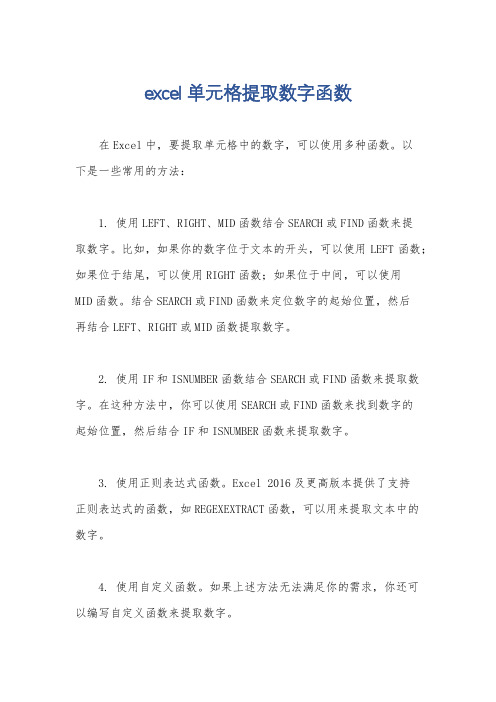
excel单元格提取数字函数
在Excel中,要提取单元格中的数字,可以使用多种函数。
以
下是一些常用的方法:
1. 使用LEFT、RIGHT、MID函数结合SEARCH或FIND函数来提
取数字。
比如,如果你的数字位于文本的开头,可以使用LEFT函数;如果位于结尾,可以使用RIGHT函数;如果位于中间,可以使用
MID函数。
结合SEARCH或FIND函数来定位数字的起始位置,然后
再结合LEFT、RIGHT或MID函数提取数字。
2. 使用IF和ISNUMBER函数结合SEARCH或FIND函数来提取数字。
在这种方法中,你可以使用SEARCH或FIND函数来找到数字的
起始位置,然后结合IF和ISNUMBER函数来提取数字。
3. 使用正则表达式函数。
Excel 2016及更高版本提供了支持
正则表达式的函数,如REGEXEXTRACT函数,可以用来提取文本中的
数字。
4. 使用自定义函数。
如果上述方法无法满足你的需求,你还可
以编写自定义函数来提取数字。
总的来说,提取单元格中的数字可以通过多种函数和方法来实现,具体使用哪种方法取决于你的需求和所面对的具体情况。
希望这些方法可以帮助你解决问题。
Excel技巧:在办公中4不同的人民币书写,你学会了吗?

Excel技巧:在办公中4不同的人民币书写,你学会了吗?
人民币所谓是人见人爱、花见花开的,所有都是不会嫌弃它的,哪怕它是最脏的,人人民币虽然不大,但是它却让人为它四处奔波,可见它的魅力是有多大呀。
现在先不谈能挣多少人民币,就来说说关于人民币的写法吧,今天给大家分享的5在种不同写法的人民币,看看你会其中的几种了?
1.快速输入大写金额
这个方法是我们今天会用到的方法,它的操作也是十分简单的。
首先在搜狗输入法中,先输入一个小写的【v】,然后在【v】的后面输入阿拉伯数字12345…等。
(注意:一定要是中文状态下哟!)
2.小数四舍五入
当我们记不得大写人民币的写法时,我们可以先在Excel表格中输入小写的,然后在利用公式(= NUMBERSTRING(A3,2))进行书写,不过此公式会将数据四舍五入哟!
3.小转大,元角分丝毫不差
这个和其他几种方法相比,可能会更麻烦一些,毕竟这主要是将元角分一一展现出来的。
在单元格中输入公式:=TEXT(LEFT(RMB(A2),LEN(RMB(A2))-3),"[>0][dbnum2]G/通用格式元;[<0][dbnum2]G/通用格式元")&TEXT(RIGHT(RMB(A2),2),"[dbnum2]0角0分")
4.根据单位显示
这个一般在开支票的时候可以用上,而且这个也是比较常用的方法之一,需要的朋友一定要学会。
在单元格中输入公式:=LEFT(RIGHT(" ¥"&ROUND($A2,2)*100,11-COLUMN(A:A)+1)),然后拖拉填充即可。
以上就是关于人民币书写的格式啦,学会计的朋友一定可以用的上的。
如何在Excel中设置打印单元格数据字符串转货币
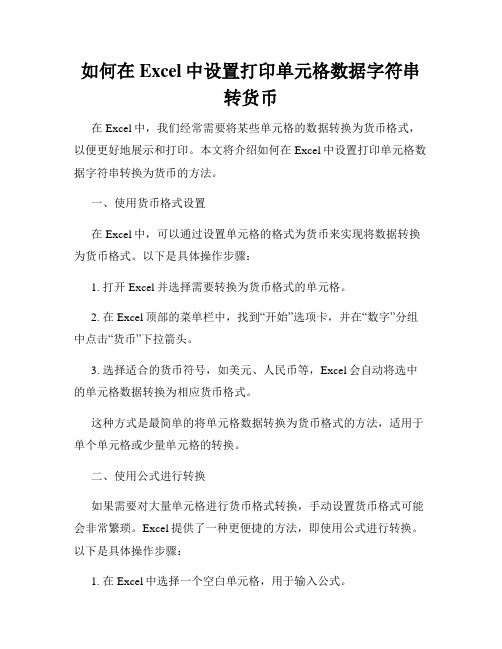
如何在Excel中设置打印单元格数据字符串转货币在Excel中,我们经常需要将某些单元格的数据转换为货币格式,以便更好地展示和打印。
本文将介绍如何在Excel中设置打印单元格数据字符串转换为货币的方法。
一、使用货币格式设置在Excel中,可以通过设置单元格的格式为货币来实现将数据转换为货币格式。
以下是具体操作步骤:1. 打开Excel并选择需要转换为货币格式的单元格。
2. 在Excel顶部的菜单栏中,找到“开始”选项卡,并在“数字”分组中点击“货币”下拉箭头。
3. 选择适合的货币符号,如美元、人民币等,Excel会自动将选中的单元格数据转换为相应货币格式。
这种方式是最简单的将单元格数据转换为货币格式的方法,适用于单个单元格或少量单元格的转换。
二、使用公式进行转换如果需要对大量单元格进行货币格式转换,手动设置货币格式可能会非常繁琐。
Excel提供了一种更便捷的方法,即使用公式进行转换。
以下是具体操作步骤:1. 在Excel中选择一个空白单元格,用于输入公式。
2. 在该单元格中输入以下公式:=TEXT(需要转换为货币格式的单元格,"货币格式代码"),其中,"货币格式代码"是指所需的货币格式代码。
常用的货币格式代码包括:- "¥#,##0.00":人民币格式,保留两位小数;- "$#,##0.00":美元格式,保留两位小数;- "€#,##0.00":欧元格式,保留两位小数。
3. 按下回车键,Excel会自动将原始数据转换为指定的货币格式。
通过使用公式进行转换,可以较快地将大量单元格数据转换为货币格式,提高工作效率。
三、设置打印选项在Excel中设置打印选项可以确保在打印时,转换为货币格式的单元格数据依然保持原有格式。
以下是具体操作步骤:1. 打开Excel并选择需要打印的工作表。
2. 在Excel顶部的菜单栏中,找到“页面布局”选项卡,并在“页面设置”分组中点击“打印标题”。
Excel 财务应用 输入专用数据
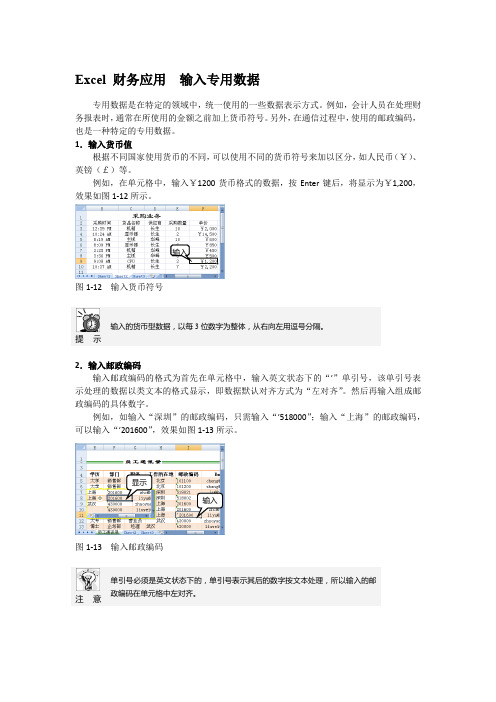
Excel 财务应用 输入专用数据
专用数据是在特定的领域中,统一使用的一些数据表示方式。
例如,会计人员在处理财务报表时,通常在所使用的金额之前加上货币符号。
另外,在通信过程中,使用的邮政编码,也是一种特定的专用数据。
1.输入货币值
根据不同国家使用货币的不同,可以使用不同的货币符号来加以区分,如人民币(¥)、英镑(£)等。
例如,在单元格中,输入¥1200货币格式的数据,按Enter 键后,将显示为¥1,200,效果如图1-12所示。
图1-12 输入货币符号
提 示
输入的货币型数据,以每3位数字为整体,从右向左用逗号分隔。
2.输入邮政编码
输入邮政编码的格式为首先在单元格中,输入英文状态下的“’”单引号,该单引号表示处理的数据以类文本的格式显示,即数据默认对齐方式为“左对齐”。
然后再输入组成邮政编码的具体数字。
例如,如输入“深圳”的邮政编码,只需输入“’518000”;输入“上海”的邮政编码,可以输入“’201600”,效果如图1-13所示。
图1-13 输入邮政编码
注 意
单引号必须是英文状态下的,单引号表示其后的数字按文本处理,所以输入的邮
政编码在单元格中左对齐。
输入
输入
显示。
EXCEL中的人民币格式转换

则返回 TRUE。而 且 Value_if_tr ue可以是一 个表达 式;Value_if _false是 Logical_te st为FALSE 时函数的返 回值。如果 logical_tes t为FALSE并 且省略 value_if_fa lse,则返回 FALSE。 Value_if_f alse也可以 是一个表达 式。
语法: CHOOSE(i ndex_num ,value1, value2,... )。
参数: Index_nu m是用来指 明待选参数 序号的值, 它必须是1 到29之间的 数字、或者 是包含数字 1到29的公 式或单元格 引 用;Value1 , value2,... 为1到29个 数值参数, 可以是数字 、单元格, 已定义的名 称、公式、 函数或文本 。
6.AND
用途: 所有参数的 逻辑值为真 时返回 TRUE(真); 只要有一个 参数的逻辑 值为假,则 返回 FALSE(假) 。
语法: AND(logica l1, logical2, …)。
参数: Logical1, logical2, …为待检验 的1~30个 逻辑表达 式,它们的 结论或为 TRUE(真)或 为 FALSE(假) 。参数必须 是逻辑值或 者包含逻辑 值的数组或 引用,如果 数组或引用 内含有文字 或空白单元 格,则忽略 它的值。如 果指定的单 元格区域内 包括非逻辑 值,AND将 返回错误值
语法 1(向量形 式): LOOKUP(lo okup_valu e, lookup_ve ctor, result_vect or)
excel 人民币符号填写和提取数字

内容提要:Excel提取数字并在前面加上人民币符号"¥",不仅是工作习惯,也是财务上的要求,主要是为数字的安全性着想,防止别人更改。
Excel提取数字,并在数字前面加上人民币符号"¥",是财务中经常使用到的。
比如下图,A列是相应金额,将A列金额中的数字提取出来,放在对应的B:L列中,并且在数字最前面加上人民币符号"¥"。
要达到上面的效果在B2单元格输入公式=LEFT(RIGHT(TEXT($A2/1%," ¥0; ¥-0; ¥0;"),12-COLUMN(A1)))Q:如何输入人民币符号A:人民币符号的输入方法:第一,在中文状态下,按shift+4键,输入的为一横¥。
第二,按住ALT键,在小键盘上连续键入0165这四个数字,然后松开ALT键就可以输入人民币符号,可输入这样两横形式的人民币符号:¥。
思路和公式解释:第一:A2/1%,得到5555501。
目的是将A列所有数字由小数变为整数。
第二,=TEXT(数字," ¥0; ¥-0; ¥0"),根据text函数的三分号四类型:正、负、零、文本,将数字前面添加人民币¥符号。
第三,left(right部分的结果),逐一提取第一个字符。
亿仟佰拾万仟佰拾元角分,共11位。
12-COLUMN(A1),得到11,left和right结合提取数字。
附:一:数字小写转换为大写的公式:=SUBSTITUTE(SUBSTITUTE(IF(A2>-0.5%,,"负")&TEXT(INT(ABS(A2)+0.5%),"[dbnum2]G/通用格式元;;")&TEXT(RIGHT(FIXED(A2),2),"[dbnum2]0角0分;;"&IF(ABS(A2)>1%,"整",)),"零角",IF(ABS(A2)<1,,"零")),"零分","整"),效果为:伍万伍仟伍佰伍拾伍元零壹分。
Excel中人民币货币符号怎么打出来

Excel中⼈民币货币符号怎么打出来Excel中⼈民币货币符号怎么打出来
⼀、⼈民币货币符号怎么打
以excel为例,⾸先在单元格中输⼊数字“58”,然后单击“开始”选项卡“数字”下拉列表中的“货币”命令,这时就为⾃动显⽰为货币形式了,这种⽅式是可以对整个⾏或列进⾏货币设置的,当然如果你在Word或Excel中只需单个输⼊⼈民币符号只需采⽤全⾓的中⽂输⼊4/$这个键就⾃动会显⽰¥符号了,你也可以采⽤插⼊符号的⽅式进⾏输⼊货币符号。
⼆、Excel更改默认货币格式
在Excel中有时不⼀定⽤的是⼈民币符号,可能⽤到其他货币符号,这时我们可以更改默认货币格式,具体步骤⽅法如下:
1、单击桌⾯上的“开始”菜单,在列表中单击“设置”-“控制⾯板”命令
Excel中⼈民币货币符号怎么打出来
2、然后打开“区域和语⾔选项”对话框,单击“区域选项”选项卡中的“⾃定义”按钮。
3、打开“⾃定义区域选项”对话框,单击“货币”选项卡,在货币符号列表中选择⾃⼰想更改的货币就可以了,⼩数位数也可以根据⾃⼰的需求来设置。
Excel中⼈民币货币符号怎么打出来
4、这时再返回Excel中把单元格设置为货币格式,这时就会变成你设置默认的货币格式了。
以上是Excel中⼈民币货币符号怎么打出来的全部内容,希望对⼤家有所帮助,感谢您对2345软件⼤全的⽀持,更多软件教程请关注2345软件⼤全。
如何提取excel中的一段数字、文字、符号
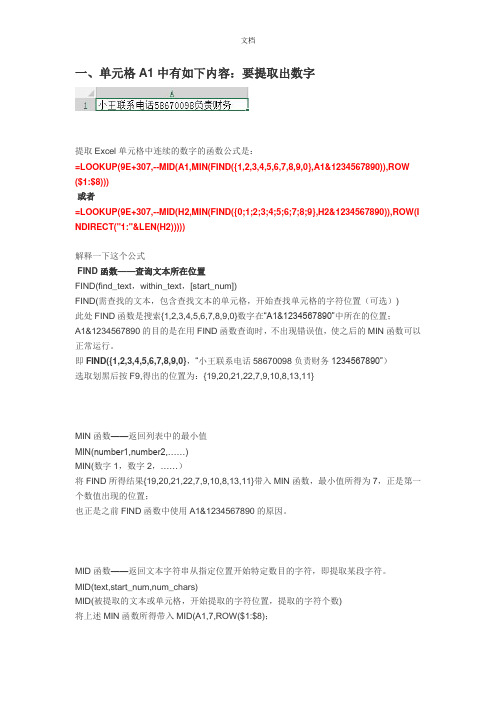
一、单元格A1中有如下内容:要提取出数字提取Excel单元格中连续的数字的函数公式是:=LOOKUP(9E+307,--MID(A1,MIN(FIND({1,2,3,4,5,6,7,8,9,0},A1&1234567890)),ROW ($1:$8)))或者=LOOKUP(9E+307,--MID(H2,MIN(FIND({0;1;2;3;4;5;6;7;8;9},H2&1234567890)),ROW(I NDIRECT("1:"&LEN(H2)))))解释一下这个公式FIND函数——查询文本所在位置FIND(find_text,within_text,[start_num])FIND(需查找的文本,包含查找文本的单元格,开始查找单元格的字符位置(可选))此处FIND函数是搜索{1,2,3,4,5,6,7,8,9,0}数字在“A1&1234567890”中所在的位置;A1&1234567890的目的是在用FIND函数查询时,不出现错误值,使之后的MIN函数可以正常运行。
即FIND({1,2,3,4,5,6,7,8,9,0},“小王联系电话58670098负责财务1234567890”)选取划黑后按F9,得出的位置为:{19,20,21,22,7,9,10,8,13,11}MIN函数——返回列表中的最小值MIN(number1,number2,……)MIN(数字1,数字2,……)将FIND所得结果{19,20,21,22,7,9,10,8,13,11}带入MIN函数,最小值所得为7,正是第一个数值出现的位置;也正是之前FIND函数中使用A1&1234567890的原因。
MID函数——返回文本字符串从指定位置开始特定数目的字符,即提取某段字符。
MID(text,start_num,num_chars)MID(被提取的文本或单元格,开始提取的字符位置,提取的字符个数)将上述MIN函数所得带入MID(A1,7,ROW($1:$8);ROW($1:$8)使用row函数不是用来计算行,而是借用其作为常量。
Excel中如何提取数字?会这几招就够了
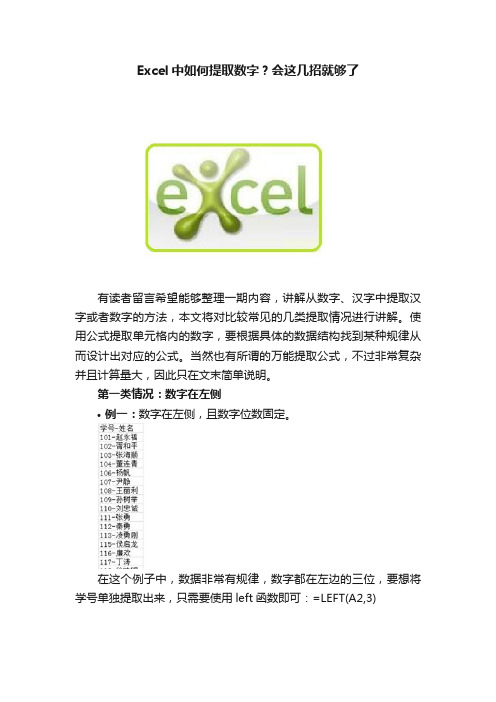
Excel中如何提取数字?会这几招就够了有读者留言希望能够整理一期内容,讲解从数字、汉字中提取汉字或者数字的方法,本文将对比较常见的几类提取情况进行讲解。
使用公式提取单元格内的数字,要根据具体的数据结构找到某种规律从而设计出对应的公式。
当然也有所谓的万能提取公式,不过非常复杂并且计算量大,因此只在文末简单说明。
第一类情况:数字在左侧•例一:数字在左侧,且数字位数固定。
在这个例子中,数据非常有规律,数字都在左边的三位,要想将学号单独提取出来,只需要使用left函数即可:=LEFT(A2,3)公式也非常简单,第一个参数是要提取数字的单元格,第二个参数是要提取几位(从左边算起)。
对于例一的这一类数据,使用的时候根据数字的长度修改第二参数即可。
•例二:数字在左侧,数字位数不固定,但是有明显的分隔符号。
如果数字长度不是固定的三位,使用之前的方法就不行了,如下图。
这时就需要找到数据源的规律,再利用规律进行操作。
当前的数据统一存在一个"-"号,可以根据"-"号的位置来确定数字的长度,再用left提取。
对于这种情况需要用到另一个函数来帮忙,那就是find函数。
利用公式=FIND("-",A2,1)可以确定"-"的位置。
find函数有三个参数,第一个参数是要找什么内容,第二个参数是从哪里找,第三个参数是从第几个字开始找(从左边算起)。
=FIND("-",A2,1) 意思是在A2单元格找“-”,从开始位置找(左边第一位)。
公式的结果是数字,代表“-”在单元格的位置(第几个字符),此时我们需要提取的数字长度就是find的结果减1,因此方法就有了:=LEFT(A2,FIND("-",A2,1)-1)这个方法的适用范围也比较广泛,只要可以发现比较明显的分隔符号(可以是符号,汉字,字母等等内容),都可以使用这个方法。
会计金融的Excel必备技能,货币格式不再愁
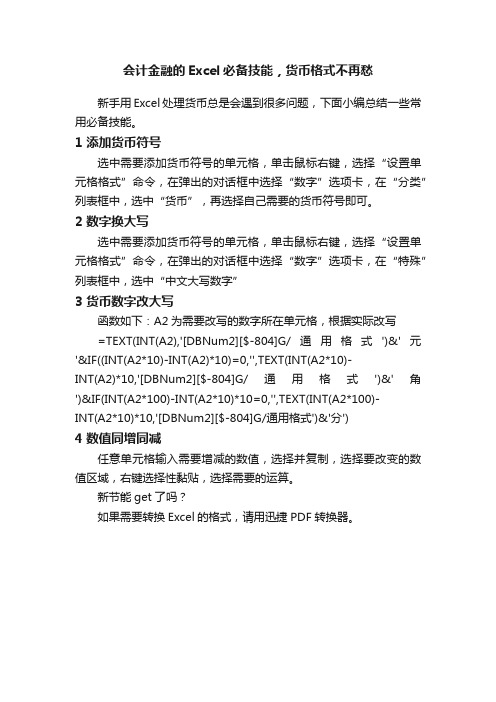
会计金融的Excel必备技能,货币格式不再愁
新手用Excel处理货币总是会遇到很多问题,下面小编总结一些常用必备技能。
1 添加货币符号
选中需要添加货币符号的单元格,单击鼠标右键,选择“设置单元格格式”命令,在弹出的对话框中选择“数字”选项卡,在“分类”列表框中,选中“货币”,再选择自己需要的货币符号即可。
2 数字换大写
选中需要添加货币符号的单元格,单击鼠标右键,选择“设置单元格格式”命令,在弹出的对话框中选择“数字”选项卡,在“特殊”列表框中,选中“中文大写数字”
3 货币数字改大写
函数如下:A2为需要改写的数字所在单元格,根据实际改写
=TEXT(INT(A2),'[DBNum2][$-804]G/通用格式')&'元'&IF((INT(A2*10)-INT(A2)*10)=0,'',TEXT(INT(A2*10)-
INT(A2)*10,'[DBNum2][$-804]G/通用格式')&'角')&IF(INT(A2*100)-INT(A2*10)*10=0,'',TEXT(INT(A2*100)-
INT(A2*10)*10,'[DBNum2][$-804]G/通用格式')&'分')
4 数值同增同减
任意单元格输入需要增减的数值,选择并复制,选择要改变的数值区域,右键选择性黏贴,选择需要的运算。
新节能get了吗?
如果需要转换Excel的格式,请用迅捷PDF转换器。
Excel中正确显示货币格式数字的操作方法

Excel中正确显示货币格式数字的操作方法
Excel中正确显示货币格式数字的操作方法
对于要在Excel中显示表示的货币的数值,怎样才能正确显示最标准的样式呢?今天,店铺就教大家在Excel中正确显示货币格式数字的操作方法。
Excel中正确显示货币格式数字的操作步骤:
1、选择包含要用货币符号显示的数字的单元格。
2、在“开始”选项卡上,单击“数字”旁边的“对话框启动器”按钮图像。
Excel 功能区图像
3、在“分类”框中,单击“货币”或“会计专用”。
4、在“货币符号”框中,单击所需的货币符号。
注释如果要显示没有货币符号的货币值,可以单击“无”。
5、在“小数位数”框中,输入要显示的小数位数。
6、在“负数”框中,选择负数的显示样式。
注释“负数”框对“会计专用”数字格式不可用。
使用excel提取数据的步骤

使用excel提取数据的步骤
使用Excel提取数据的步骤如下:
1.打开Excel表格,选择需要提取数据的单元格或列。
2.使用Excel的筛选功能,选择需要筛选的条件,如文本筛选、数字筛选等。
3.在筛选条件下,选择需要提取的数据,可以通过手动选择或使用快捷键Ctrl+Shift+
下箭头进行批量选择。
4.将选择的数据复制到其他位置,如另一个单元格、列或工作表。
可以使用Ctrl+C复
制数据,然后使用Ctrl+V粘贴数据。
5.如果需要进一步处理或分析数据,可以使用Excel的函数、公式和图表等功能。
以上是使用Excel提取数据的基本步骤,具体操作可能会因Excel版本和个人习惯而有所不同。
- 1、下载文档前请自行甄别文档内容的完整性,平台不提供额外的编辑、内容补充、找答案等附加服务。
- 2、"仅部分预览"的文档,不可在线预览部分如存在完整性等问题,可反馈申请退款(可完整预览的文档不适用该条件!)。
- 3、如文档侵犯您的权益,请联系客服反馈,我们会尽快为您处理(人工客服工作时间:9:00-18:30)。
内容提要:Excel提取数字并在前面加上人民币符号"¥",不仅是工作习惯,也是财务上的要求,主要是为数字的安全性着想,防止别人更改。
Excel提取数字,并在数字前面加上人民币符号"¥",是财务中经常使用到的。
比如下图,A列是相应金额,将A列金额中的数字提取出来,放在对应的B:L列中,并且在数字最前面加上人民币符号"¥"。
要达到上面的效果在B2单元格输入公式=LEFT(RIGHT(TEXT($A2/1%," ¥0; ¥-0; ¥0;"),12-COLUMN(A1)))
Q:如何输入人民币符号
A:人民币符号的输入方法:
第一,在中文状态下,按shift+4键,输入的为一横¥。
第二,按住ALT键,在小键盘上连续键入0165这四个数字,然后松开ALT键就可以输入人民币符号,可输入这样两横形式的人民币符号:¥。
思路和公式解释:
第一:A2/1%,得到5555501。
目的是将A列所有数字由小数变为整数。
第二,=TEXT(数字," ¥0; ¥-0; ¥0"),根据text函数的三分号四类型:正、负、零、文本,将数字前面添加人民币¥符号。
第三,left(right部分的结果),逐一提取第一个字符。
亿仟佰拾万仟佰拾元角分,共11位。
12-COLUMN(A1),得到11,left和right结合提取数字。
附:一:数字小写转换为大写的公式:
=SUBSTITUTE(SUBSTITUTE(IF(A2>-0.5%,,"负
")&TEXT(INT(ABS(A2)+0.5%),"[dbnum2]G/通用格式
元;;")&TEXT(RIGHT(FIXED(A2),2),"[dbnum2]0角0分;;"&IF(ABS(A2)>1%,"整",)),"零角",IF(ABS(A2)<1,,"零")),"零分","整"),效果为:伍万伍仟伍佰伍拾伍元零壹分。
